Minne lekkasjer: Hva er det og hvordan fikser jeg det i Windows 10?
Miscellanea / / August 05, 2021
Det er flere anledninger der, selv om du har en anstendig spesifik PC eller laptop, blir enheten tregere, og de fleste appene tar aldre å kjøre eller laste inn. Vel, slike situasjoner oppstår på grunn av minnelekkasjer. Spesielt hukommelseslekkasje på en PC eller bærbar PC skjer når en bestemt app tar mer minne enn den normalt skulle bruke. Dessuten kan det også skje hvis en ressurs blir feilplassert på grunn av feil minnetildeling. Man bør imidlertid merke seg at minnelekkasje ikke ligner på romlekkasje. Flere brukere på Windows 10 eller andre versjoner har rapportert dette problemet.
Heldigvis, i dette innlegget, vil vi snakke om alle mulige og potensielle løsninger som du kan bruke til å fikse dette problemet med minnelekkasje på Windows 10 PC eller bærbar PC. Merk at dette er et programvareproblem relatert til en feil. Så fysisk utskifting av komponenter som RAM osv. Hjelper ikke og bør ikke gjøres. Bare følg metodene som er nevnt i dette innlegget, og forhåpentligvis vil det hjelpe deg med å kurere denne feilen. Så når det er sagt, la oss komme rett inn i selve artikkelen:
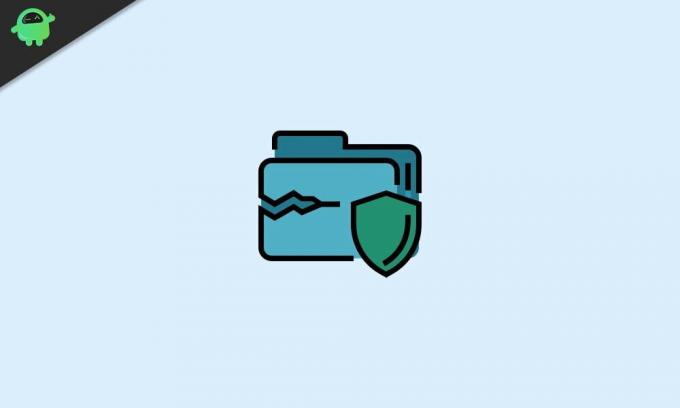
Innholdsfortegnelse
-
1 Minne lekkasjer: Hva er det og hvordan fikser jeg det i Windows 10?
- 1.1 Finn den skyldige
- 1.2 Bruk Memory Diagnostic Tool
- 1.3 Se etter driveroppdateringer
- 1.4 Deaktiver programmer som kjører ved oppstart
- 1.5 ClearPage-fil ved avslutning
- 1.6 Utfør en ren oppstart av Windows 10
- 2 Pakk opp!
Minne lekkasjer: Hva er det og hvordan fikser jeg det i Windows 10?
Selv om Windows 10 er det mest avanserte Microsoft-operativsystemet for tiden, lider det fortsatt av Memory Leak-problemet. Flere brukerrapporter kan bli funnet på tvers av plattformer som rapporterer om lignende problemer. Under minnelekkasje er en viss del av RAM-en merket som “i bruk”, som det tilsynelatende ikke er. Dette fører til høyere RAM-bruk og gjør dermed mindre RAM-lagring tilgjengelig for andre apper. Dette problemet kan skje med alle apper, inkludert Windows-tjenester, systeminstallerte apper, bakgrunnsprosesser, maskinvaredrivere og tredjepartsapper.
La oss ta en titt på de potensielle løsningene du kan følge for å fikse dette minnelekkasjeproblemet på Windows 10 bærbar PC eller PC.
Finn den skyldige
Vel, det kan høres ut som en skattejakt, men det er det første du bør gjøre hvis du også opplever et lignende minnelekkasjeproblem på Windows 10.
- Bare åpne oppgavebehandling ved å trykke Ctrl + Shift + Del.
- Gå over til Prosesser kategorien.
- Legg merke til Hukommelse kolonne.
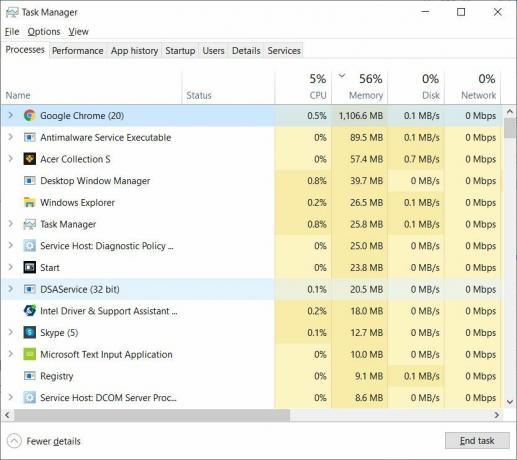
Herfra må du se etter prosessen som spiser opp mer RAM enn vanlig. Men dette må du gjøre selv. Et tips er hvis noen prosesser som bruker rundt 45-50% av RAM-en, blir en konkurrent for å være skyldige for en minnelekkasje. Selv om dette kanskje ikke stemmer hver gang, så merk deg dette. Når du har notert synderen, er det noen ting du kan gjøre.
- Hvis det er en tredjepartsapp, er det beste du kan gjøre å installere appen på nytt og se om det hjelper.
- Hvis det ikke er en tredjepartsapp, må du søke etter den bestemte prosessen og forstå hva den gjør før du avslutter oppgaven. Høyreklikk bare på oppgaven og klikk Søk på nettet.
Bruk Memory Diagnostic Tool
Bruk av det innebygde minnediagnostiske verktøyet vil også hjelpe deg med å dempe dette minnelekkasjeproblemet på Windows 10-PCen din. Det er en innebygd programvare som utfører en skanning av datamaskinens fysiske minne og også identifiserer mulige feil. Følg trinnene for å bruke dette verktøyet:
- Sørg for å lagre alle viktige verk og filer før du kjører dette verktøyet.
- trykk Windows + R. på tastaturet.
- Skriv inn mdsched.exe.
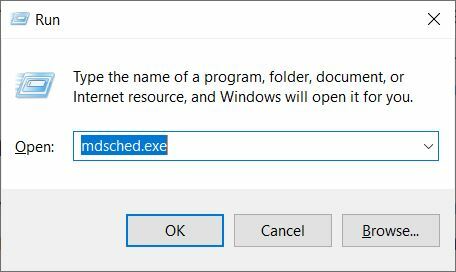
- Start PCen på nytt.

- Når PCen din er startet på nytt, starter den i Windows Memory Diagnostics-miljøet.

- Som standard starter skanningen i standardmodus.
- Trykk på F10 for å starte skanningen.
Se etter driveroppdateringer
Noen ganger kan utdaterte drivere også forårsake minnelekkasjer på Windows 10. Spesielt med nye oppdateringer, har selskapets tendens til å løse slike problemer eller feil.
- trykk Windows + R. på tastaturet.
- Skriv inn devmgmt.msc og trykk Enter.
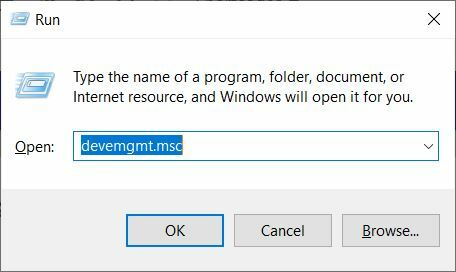
- Først når Enhetsbehandling åpnes, se etter alle programvareoppdateringene.
- Hvis tilgjengelig, oppdater alle appene.
Deaktiver programmer som kjører ved oppstart
Det er en god praksis å deaktivere programmene som kjører ved oppstart. Dette vil hjelpe deg med å redusere problemet med minnelekkasje. For dette:
- Gå over til Oppgavebehandling.
- Gå deretter til Oppstart.
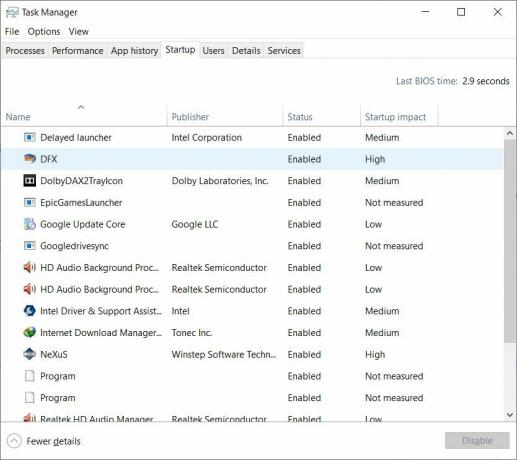
- Velg programvaren du vil deaktivere for oppstart som standard når systemet starter opp.
ClearPage-fil ved avslutning
Denne prosessen kan høres komplisert ut, men det er den ikke. Bare følg trinnene som er nevnt nedenfor for å tømme sidefilen ved hver avstengning. Dette vil hjelpe deg med å fjerne Memory Leak-problemet på Windows 10.
- Type regedit på Søk.
- Dette åpner Registerredigering.
- Nå, skriv inn oppdateringen nedenfor
HKEY_LOCAL_MACHINESYSTEMCurrentControlSetControlSession ManagerMemory Management - Du må endre verdien av ClearPageFileAtShutDown til '1‘.
- Lagre endringene og start PCen på nytt.
- Det er det
Utfør en ren oppstart av Windows 10
Hvis ingen av metodene fungerte for deg, er det bedre å installere Windows 10 OS på nytt. Spesielt vil en ren oppstart gjøre det bra å fikse minnelekkasjeproblemet. Forsikre deg om at du har en kopi av alle dataene på stasjonen der du skal installere Windows 10 fra bunnen av.
Pakk opp!
Så der har du det fra min side i dette innlegget. Jeg håper dere likte dette innlegget og klarte å fikse minnelekkasjeproblemet på din Windows 10-PC eller bærbare datamaskin. Vær oppmerksom på at ikke alle metodene som er nevnt her, kan fungere for alle, så prøv å utføre alle løsningene. Som en siste utvei er det å foretrekke å installere en ren kopi av Windows 10. Gi oss beskjed i kommentarene nedenfor hvis du har noen annen mulig løsning som du vil at vi skal inkludere i dette innlegget, som fungerte for deg å fikse minnelekkasjeproblemet på Windows 10.
For mer slik fantastisk dekning, kan du gå over til vår sjekk ut vår Windows-guider, Spillguider, Sosiale medieveiledninger, iPhone, og Android-guider for å lese mer. Sørg for å abonnere på vår YouTube-kanal for fantastiske videoer relatert til Android, iOS og Gaming, og hold deg oppdatert med alle de siste tingene innen Tech. Fram til neste innlegg... Skål!
En Six Sigma og Google-sertifisert digital markedsfører som jobbet som analytiker for et topp MNC. En teknologi- og bilentusiast som liker å skrive, spille gitar, reise, sykle og slappe av. Gründer og Blogger.


![Liste over beste tilpassede ROM for Coolpad Cool 1 [Oppdatert]](/f/834b778627b0189d6f98a25f8dbcd294.jpg?width=288&height=384)
